En computer er ikke kun synlig ekstern hardware, men også den software, der er installeret på den. Ingen enhed på din computer kan fungere uden en passende, korrekt installeret driver.

Instruktioner
Trin 1
For at finde en driver på Internettet skal du kende den nøjagtige model af enheden såvel som producenten. Du kan finde ud af disse data på enheden (den skal indeholde klistermærker eller inskriptioner med markeringer) såvel som på kassen fra enheden eller i brugsanvisningen.

Trin 2
Hvis du ikke kan finde emballagen til enheden eller markeringerne på den, skal du bruge et specielt program, der bestemmer din enhedsmodel. For at gøre dette skal du downloade og installere AIDA64-programmet. I programmenuen skal du vælge "Computer" og derefter "Oversigt information". På den medfølgende liste finder du alle komponenter, der er installeret i computeren, samt detaljerede oplysninger om dem.
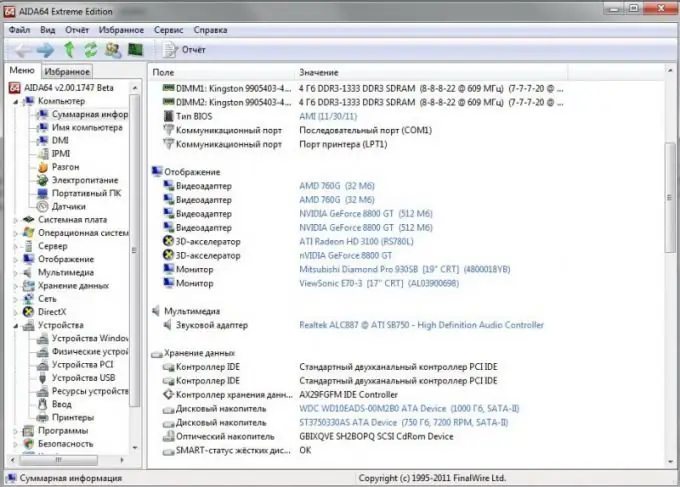
Trin 3
Når du har identificeret producenten af enheden, skal du gå til dens officielle hjemmeside. Indtast producentens navn i søgefeltet, og fremsæt en anmodning. Normalt vil det allerførste sted være det officielle sted for virksomheden. Mest sandsynligt består webstedets navn udelukkende af producentens navn. Gå til virksomhedens websted.
Trin 4
På webstedet skal du vælge sektionen til download af software. Normalt kaldes dette afsnit "Service", "Downloads", "Download", "Drivere" eller på engelsk Downloads, Support. Gå til det krævede afsnit.
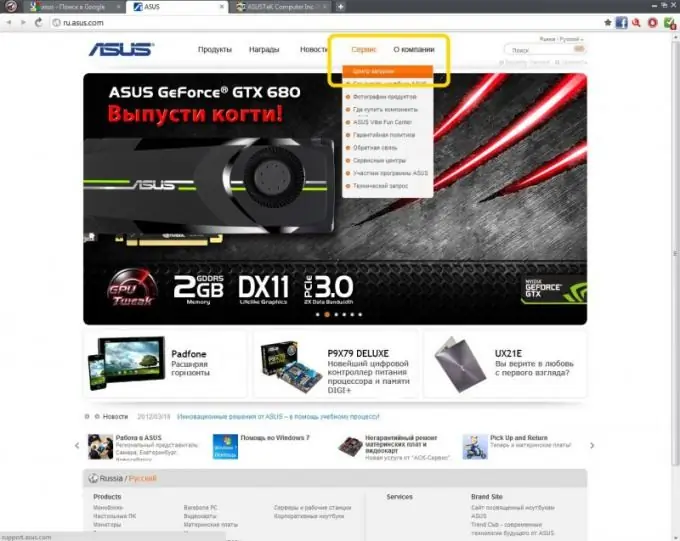
Trin 5
Når du er gået til download-siden, skal du vælge det ønskede produkt, dvs. angive din enhedsmodel, som du skal downloade driveren til. Du skal også vælge dit operativsystem. Klik på knappen Søg. Webstedsadministration kan variere fra producent til producent. Læs tipene på siden omhyggeligt.
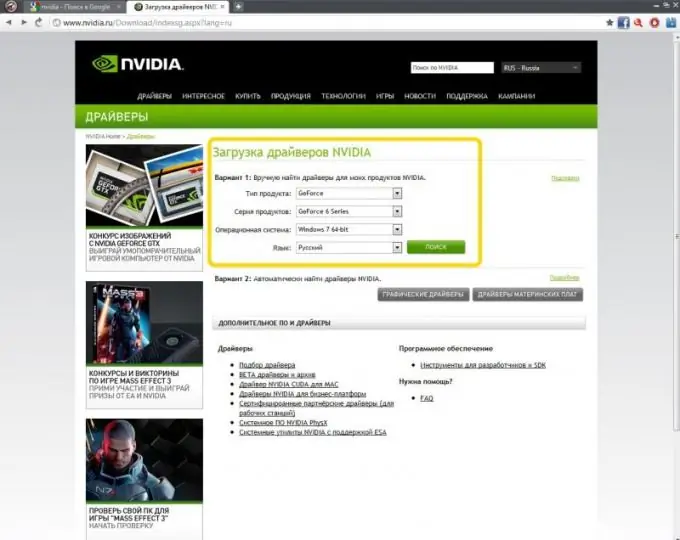
Trin 6
Webstedets søgemaskine vælger den optimale driver til den nyeste version til din enhed eller viser en liste over alle drivere til denne model. I dette tilfælde er det vigtigt at angive enhedens model korrekt, så den nøjagtige version, der passer til dig, bestemmes. Nogle drivere fra naboserier eller -modeller fungerer muligvis, men fungerer ikke korrekt.
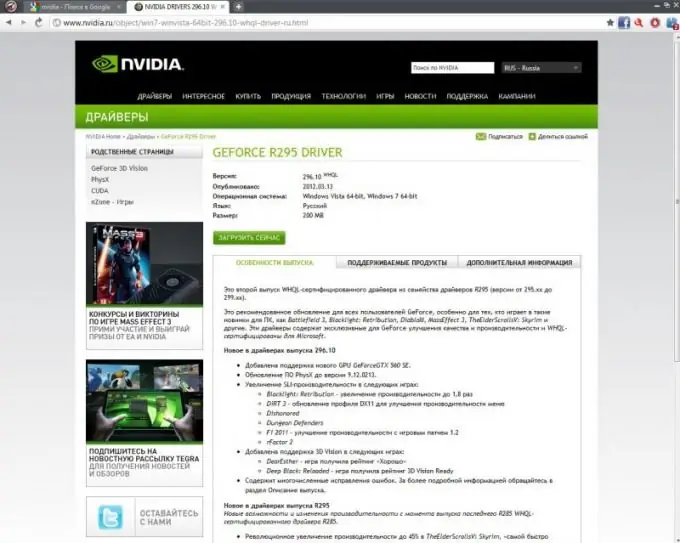
Trin 7
Start med at downloade driveren ved at klikke på den relevante knap. Vær opmærksom på placeringen på disken, hvor driveren er indlæst. Efter download kan du begynde at installere den nye software ved at følge instruktionerne.
Trin 8
Hvis du af en eller anden grund ikke kan finde din enhedsmodel på producentens websted, eller selve hjemmesiden er midlertidigt nede, skal du indtaste navnet på din enhed sammen med modellen i søgefeltet og tilføje ordet "driver" i slutningen. Der er et antal websteder på Internettet med databaser over lagrede drivere til enhver enhedsmodel. Gå for eksempel til hjemmesiden https://driver.ru/ og find den model, du har brug for der.







